下载
百度网盘
链接:https://pan.baidu.com/s/1pjc2EaDzWkJEve841NY75Q
提取码:1q2w
使用方法

建新一个C源程序
点击左上角文件(F)==>新建(New)会出现一个新对话框(如下图),选文件(Files)==>C++ Source File,此时对话框右下部分可以设置文件名(File)、文件绝对路径(Localion)。此时我们位于自己新建选程序文件中,可进行编写。
保存:点击左上角文件(Files)=>保存(Save)/Ctrl+S [也可以另存,在此时选择另存为...(Save As)]
ps:文件名以.c为后缀,系统默认.cpp后缀。
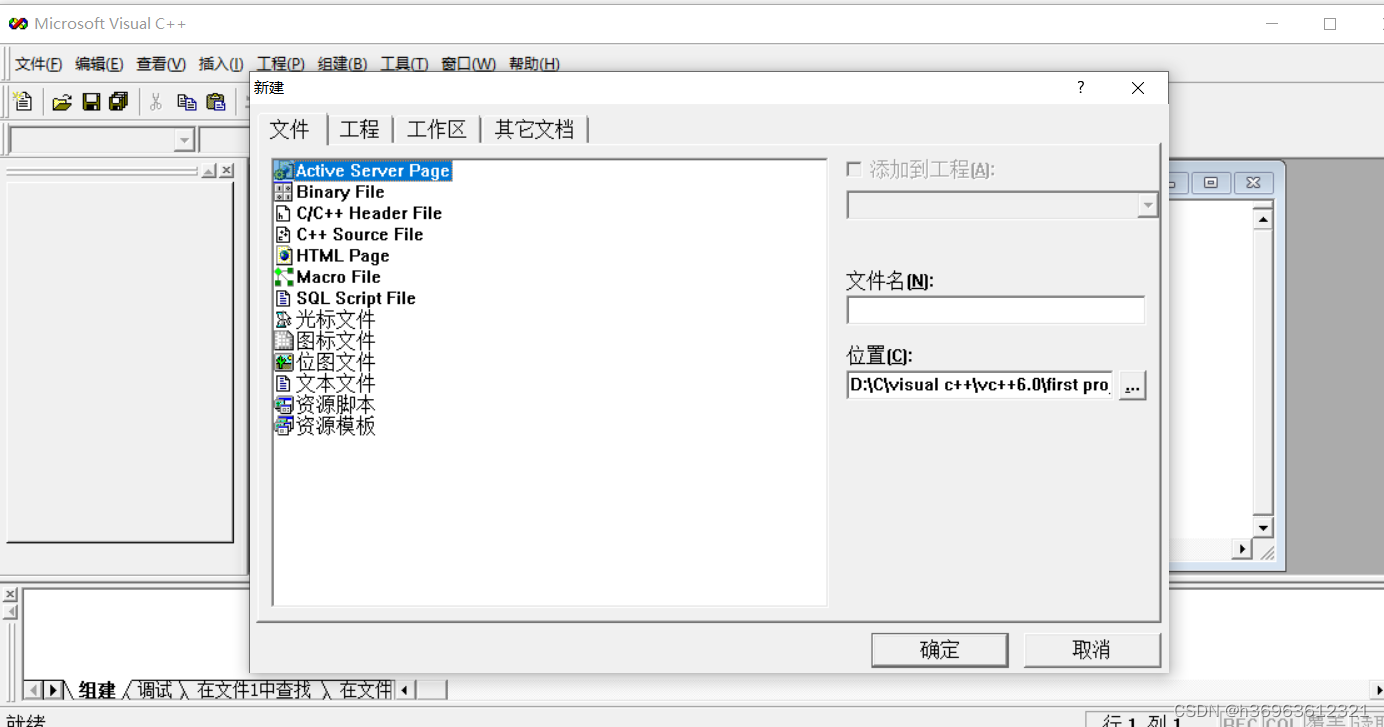
打开已有程序
方法一:在本地电脑找到C源程序,双击打开或者右键选着打开方式(vc++)。
方法二:在vc++中点击左上角文件(F)==>打开(O)此时会出现一个新对话框(如下图)==>选择查找范围并打开文件。
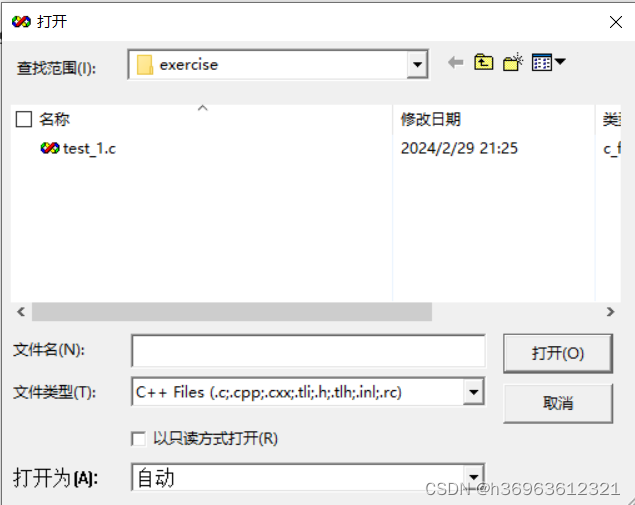
通过已有程序建立一个新程序
打开一个已有源文件==>通过另存的方式修改文件名
程序的编译
方法一:点击组建(Build)==>编译(Compile)[选择.c后缀文件]此时会出现一个新对话框,此对话框是选择是否构建一个默认工作区==>是(Y)。
ps: 新对话框位于下方(如下图),此对话框显示的是调试信息所以叫做调试窗口,如有错,会指出错误位置及性质。

方法二:Ctrl+F7
程序的调试
调试的任务是发现和纠正错误。
错误分为致命错误(error),程序无法通过编译;警告(warning),可通过编译但会影响运行结果。
通过调试窗口找错:

通过上图调试窗口可知道此程序有一个error,无warning。
点击调试窗口最右侧的上箭头或拖动最右侧可找到出错位置及性质(如下图)
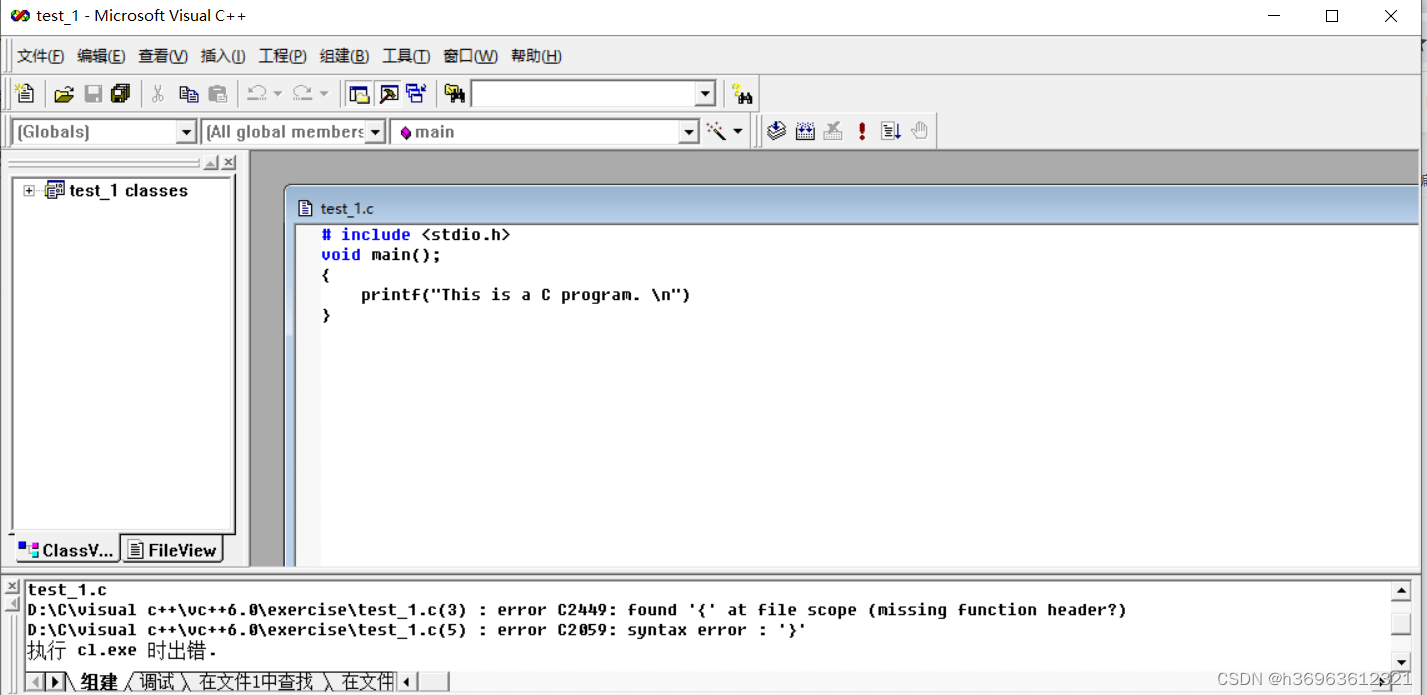
双击击第一个报错信息后(如下图)
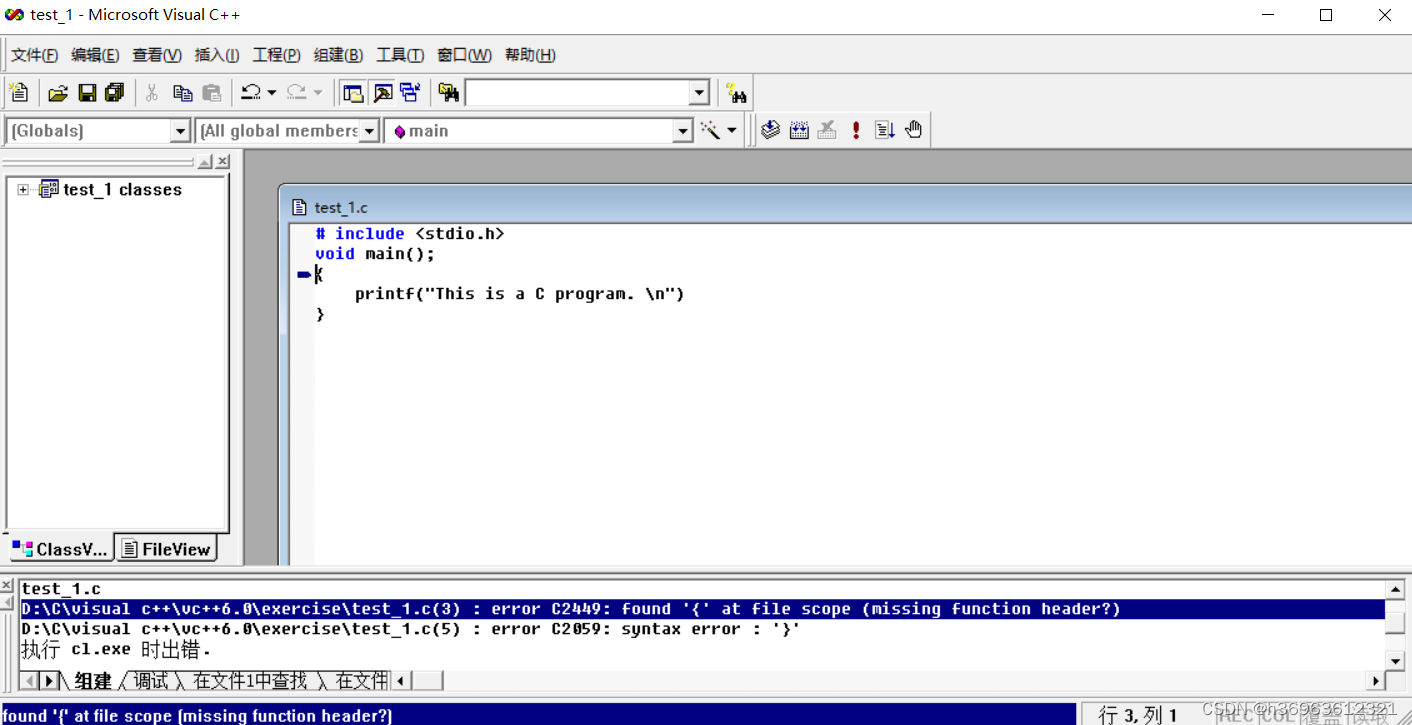
程序窗口出现了一个粗箭头指向错误程序行。我们需要修改程序直到无报错。此时就会产生一个目标程序文件.obj后缀(如下图,调试窗口显示信息)。
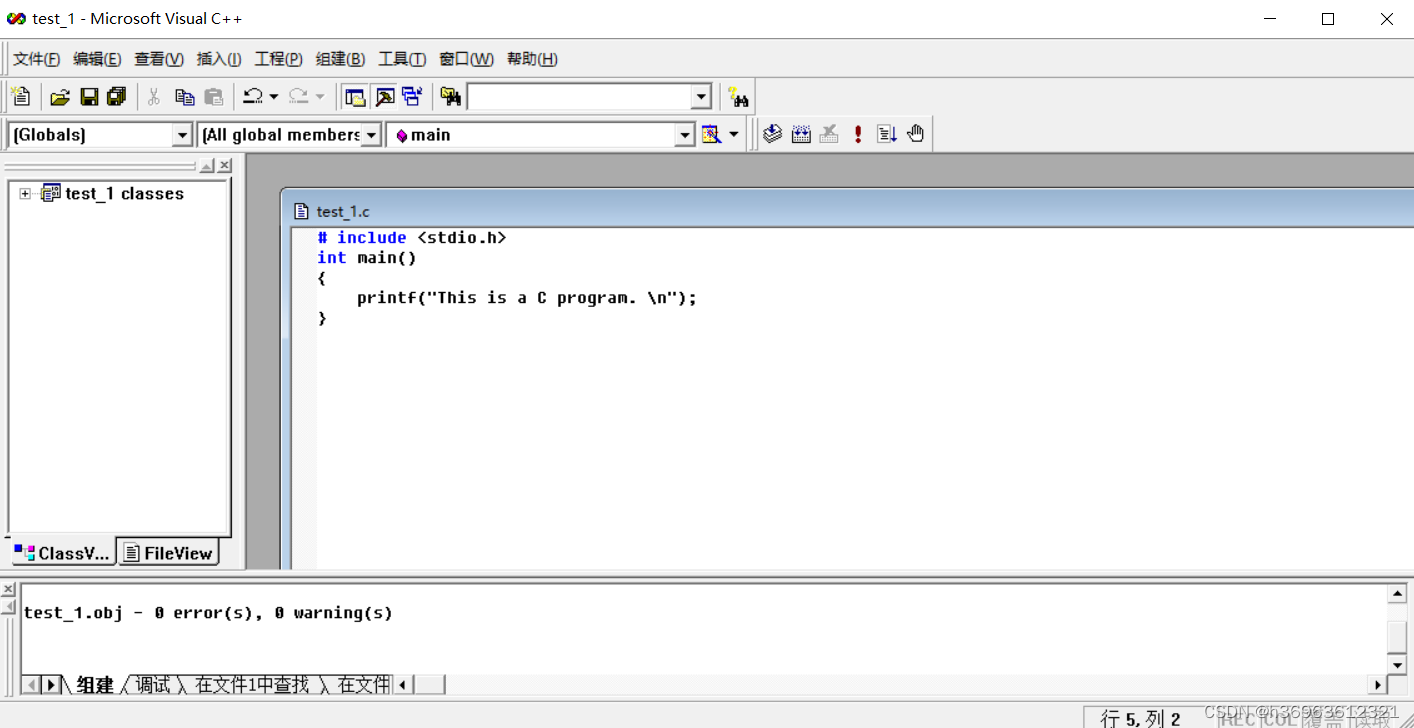
程序的连接
点击组建(Build)==>编译(Compile)[选择.exe后缀文件],此时调试窗口显示连接时没报错,生成了一个.exe后缀文件
ps:此操作等于一次完成编译与连接。
程序的执行
方法一:点击组建(Build)==>!执行..(.exe后缀文件)此时会出现一个输出结果的窗口(如下图)。
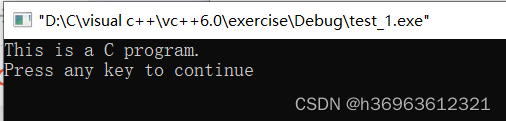
第一行为程序的输出结果
第二行是系统自动加上的一行
方法二:Ctrl+F5
建立项目工作区和项目文件
1. 准备若干个源程序文件,将其放入同一目录下。
2. 建立一个项目工作区。
点击左上角文件(File)==>新建(New)==>工作区(Workspace),设置其名字与位置(路径随意)
3. 建立项目文件
点击左上角文件(File)==>新建(New)==>工程(Projects)==>Win32 Console Application在右边设置其名字与位置(路劲随意),路径文本框下方有两个选项(创建工作区和添加进现有工作区)选add to current workspace(添加至现有工作区),此时路径文本框路径自动变至已有工作区下。==>一个空工程(An empty project)==>完成(Finished)此时会弹出一个新对话框,显示刚才创建项目的有关信息。此时主对话框(如下图)。
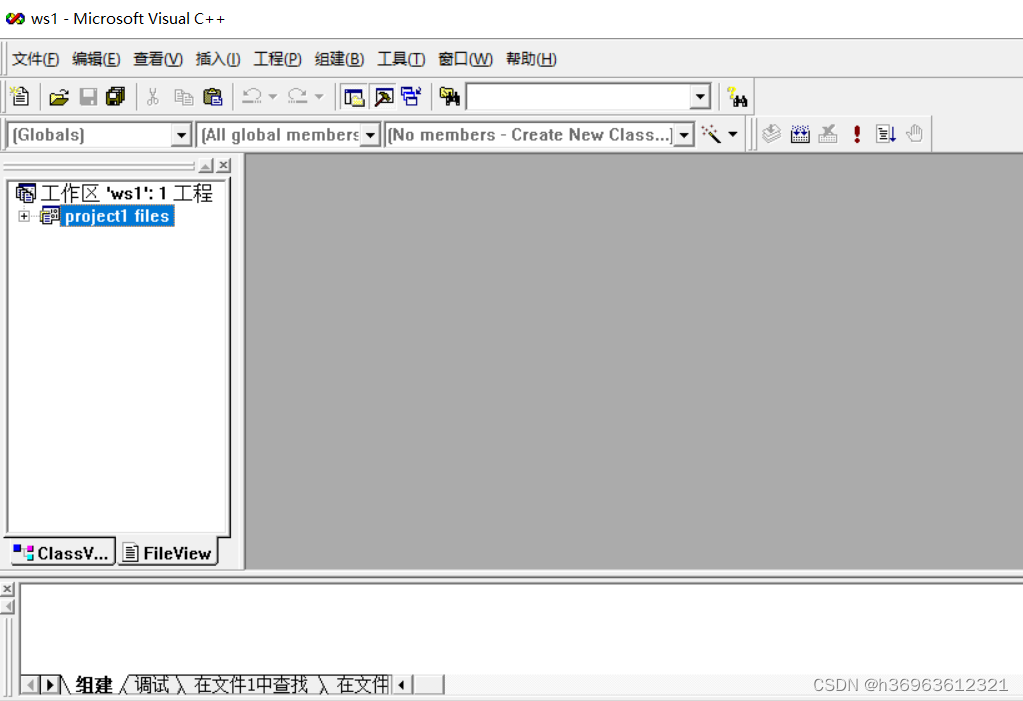
4. 将源程序文件放入项目文件中
点击工程(Project)==>增加到工程(Add To Project)==>文件(Files)此时会出现一个对话框(如下图),再词对话框中按路径找打源文件并选中,确定。
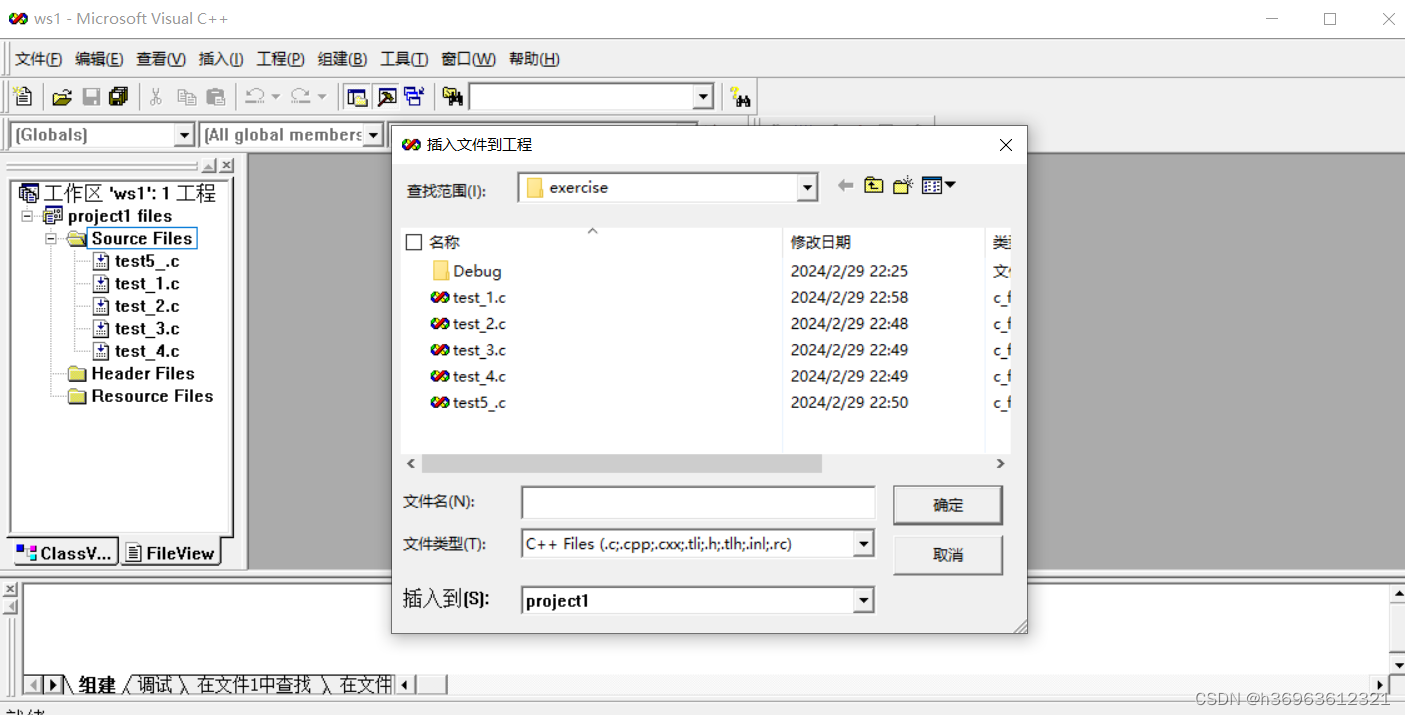
5.编译和链接项目文件
因为源程序文件都在项目文件内,所以只用编译和连接项目文件。
点击组建(Build)==>!执行....c(.c后缀文件为项目文件名),如果没错误,生成可执行文件。
6.执行可执行文件
点击组建(Build)==>!执行..(.exe后缀文件)此时会出现一个输出结果的窗口(如下图)。图片内容有程序决定。
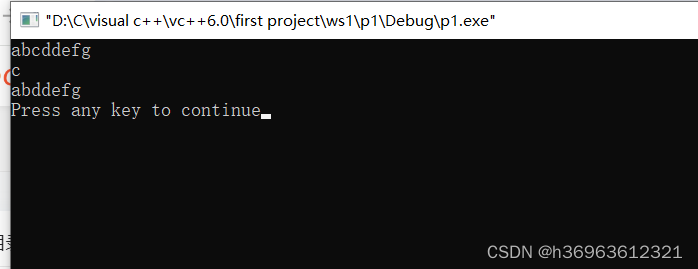
只建立项目文件
就是在这时Win32 Console Application在右边设置其名字与位置(路经随意),路径文本框下方有两个选项(创建工作区和添加进现有工作区)选Create new workspace。





















 21万+
21万+











 被折叠的 条评论
为什么被折叠?
被折叠的 条评论
为什么被折叠?








